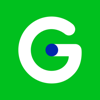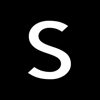揭秘90%改品牌成功的5种方法
近期遇到很多粉丝说改品牌过不了,今天重点讲讲5种不同改品牌方法,末尾给大家整理了改品牌方案。
改品牌其实有多种方法,但是目前为止还没有哪一种是100%通过的,常见后台开CASE基本没啥用,接下来分享的都是本人亲测有效的方法,包括一些注意事项,一共有5种改品牌方式。
第一种方法、通过亚马逊自助系统,具体操作就是获得支持有个自助工具输入asin提供要改的品牌,然后提供UPC实物图,不到几分钟就会有结果,看图提示
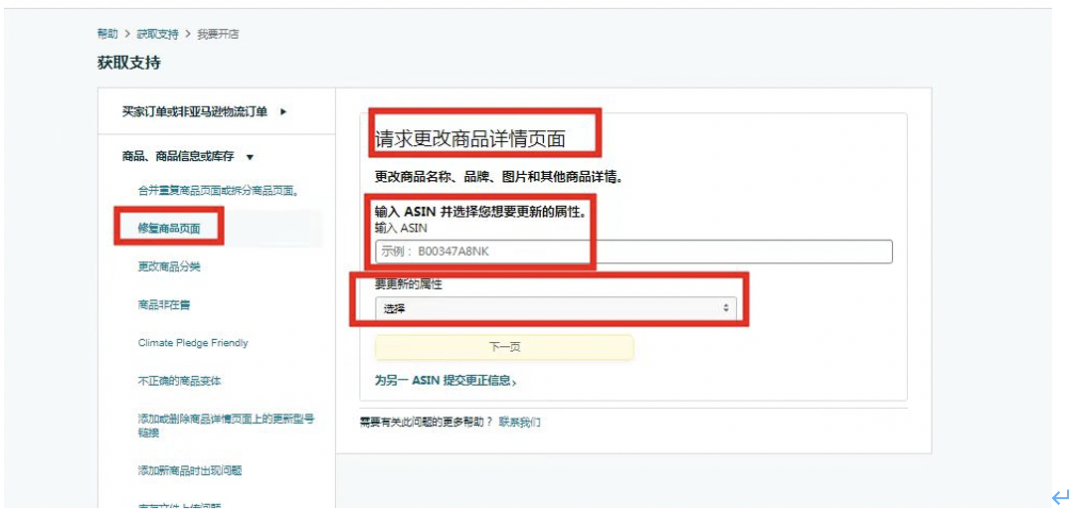
第二种方法、跨站点刷表格修改
比如可以跟卖到欧洲/墨西哥啥的,然后用库存加载工具删除掉US的链接,再去另外一个站点改成你想要的品牌,成功之后,到US创建原来的链接,品牌就会修改过来,如果报错的话,你可以再次删掉美国的链接,重复修改测试
第三种方法、一年以内链接(无备案)
用模版工具,把listing信息(标题、五点等)全部填写到表格里。
上传表格,选delete。成功删除后,第二次再填update,品牌处填写A空格B的格式。成功上传后,直接在后台点开编辑,发现品牌那一栏显示“A空格B”。这个时候改为“B”即可。如果报错,就用模板继续刷“B”,直到刷成功为止。
第四种方法、如果链接有品牌备案,VC也修改不了的,可以动用品牌官网
1、先跟卖一下,如果有出单,订单截图也有用。
2、品牌信息(logo)
3、产品信息
4、制作一个可付款的品牌官网
品牌官网可以用shopify试用班14天的免费使用,或者某宝花钱制作。
接下来用模版工具,把listing信息(标题、五点等)全部填写到表格里。上传表格,选delete。成功删除后,第二次再填update,品牌处填写A空格B的格式。成功上传后,直接在后台点开编辑,发现品牌那一栏显示“A空格B”。这个时候改为“B”就会出现红字报错,无法修改成功,这个时候将报错界面截图保存。
到品牌旗舰店开case,选择修改listing其他信息的选项。然后英文客服回复你,让你自己尝试修改。你说自己改不了,提供报错截图和资料,请求他们帮助。
第五种方法,官方推荐的方法
1)先多次上传模板去刷新品牌数据,步骤如下:
下载模板:您的后台-目录-批量上传商品-下载库存文件,在“第1步:选择您要销售的商品的类型”下方找到符合商品节点的具体类目,
可以通过输入关键词搜索,也可以通过搜索框下方的“商品分类工具”中进行点击选择(如果没有具体的您可以找一个类似的),找到具体路径后,点击“选择”按钮,此时我们需要在“第2步:选择模板的类型”中选择高级,最后点击黄色按钮“生成模板” 即可下载模板;
填写:打开表格中名为”Template”的工作表,第4行,填写商品的信息:
(1)feed_product_type项在下方对应框中需要下拉选择属性
(2)Update Delete栏填写Update
(3)Seller SKU输入需要更改的商品SKU,Product ID栏填写商品的ASIN码,如B00XXXX,”Produc t ID Type”栏填写ASIN
(4)在模板brand name项填写需要更改的信息,再补充填写商品的所有其他信息如品牌,制造商等信息。
模板填写完成后,请将其另存为为Excel格式
上传:请您在卖家后台,通过目录-批量上传商品-上传您的库存文件,上传您填写好的模板。
2)若您使用以上方式多次上传模板仍未能够成功修改商品的品牌属性,那么您需要按照系统建议删除商品信息,等待24小时后使用正确的品牌属性值重新将商品上传至后台。
注意:删除商品并使用准确的SKU重新发布该商品不会影响您现有的亚马逊物流库存(如果有)、ASIN销售历史记录或评论。
删除步骤如下:用库存加载工具模板删除:
打开表格中名为”Inventory Loader Template”的工作表,第2行及以下行,填写想要删除的商品的信息:
(1)A列”SKU”填写想要删除商品SKU;
(2)B列“product-id”栏填写对应的ASIN号;
(3)C列“product-id-type”栏填写"1",代表ASIN;
(4)在add -delete项填写x
模板填写完毕以后请保存为”文本文件(制表符分隔)”格式。
上传:请您在卖家后台,通过目录-批量上传商品-上传您的库存文件,上传您填写好的模板。